Windows10系统之家 - 安全纯净无插件系统之家win10专业版下载安装
时间:2019-03-25 16:18:46 来源:Windows10之家 作者:huahua
windows10系统pdf文件怎么打开?PDF文件是由Adobe研发的一个电子格式文件,在我们日常工作中的曝光率很大,我们在生活中也经常会收到PDF文件。不知pdf文件怎么打开的用户,可参照以下的方法进行操作。
电脑中的pdf格式该有什么软件打开,要怎么打开PDF文件,这让我们很是难受,接下来小编整理了打开PDF文件的方法,现分享出来,有需要的用户,请来看看windows10系统pdf文件怎么打开吧。
pdf文件怎么打开:
1,首先,打开ADOBE官网,搜索下载“Acrobat Reader DC”软件,进入到官网首页后,点击上方菜单栏中的“支持与下载”,如下图所示。
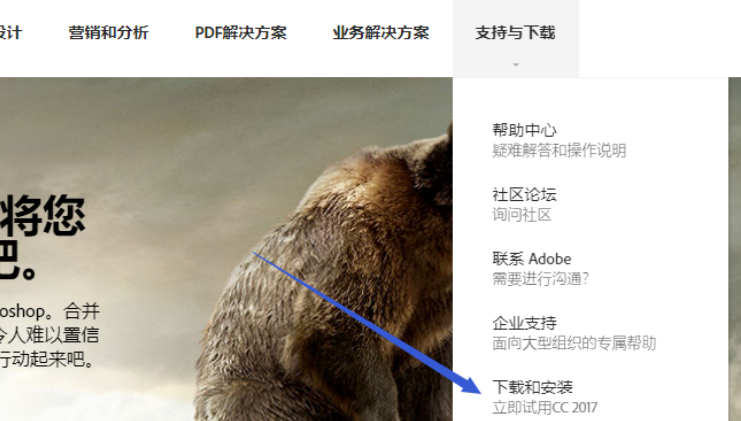
2,接着打开一个新的网页,显示旗下所有的使用软件,这里我们将网页拉到底部,看到其中有个“Acrobat Reader DC”,也就是我们需要下载安装的软件,点击它。
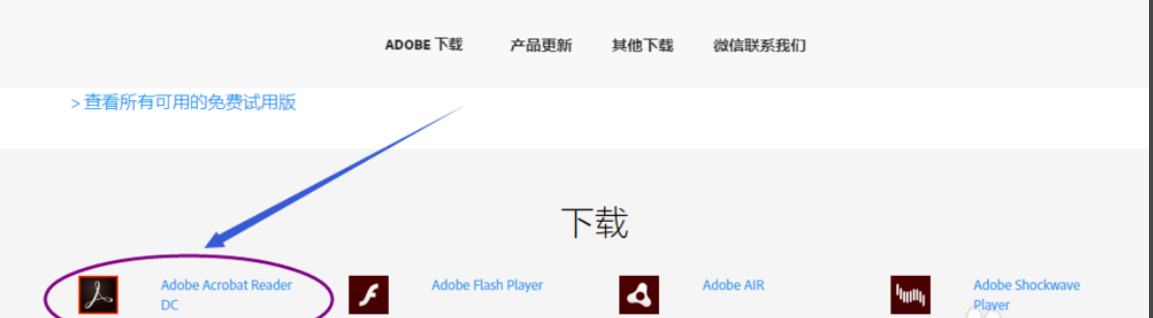
3,接下来,进入到电脑检测步骤,显示安装所需硬盘大小,完成检测后,点击右下角的立即安装按钮。#f#
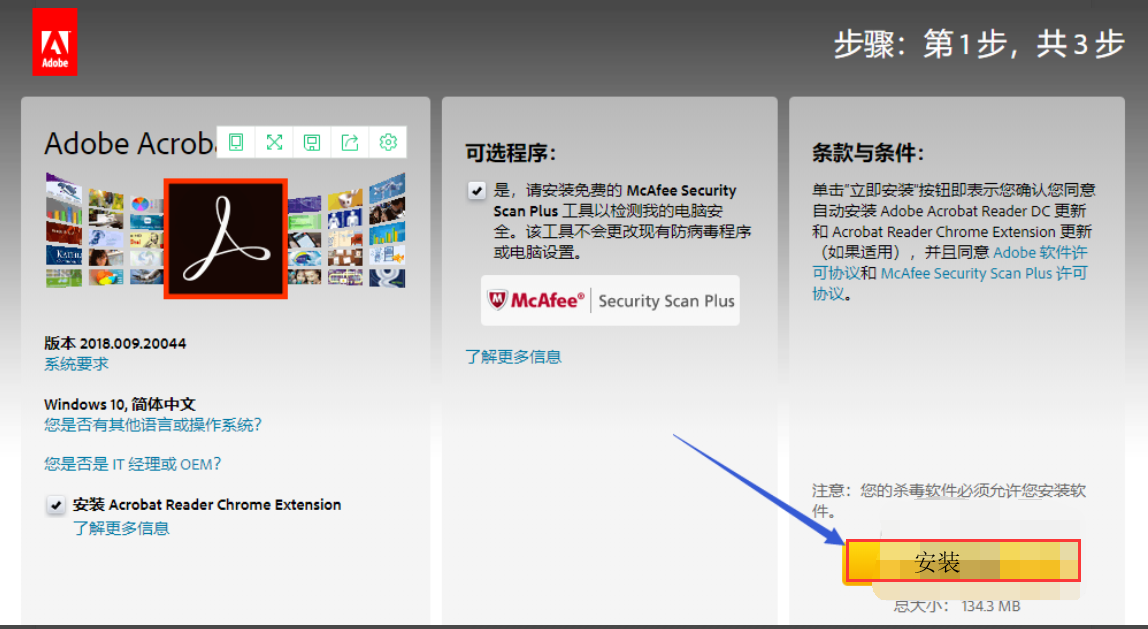
4,然后网页会显示正在初始化,过会浏览器跳出一个对话框,要求将下载器保存到本地,选择好路径后,点击下载。
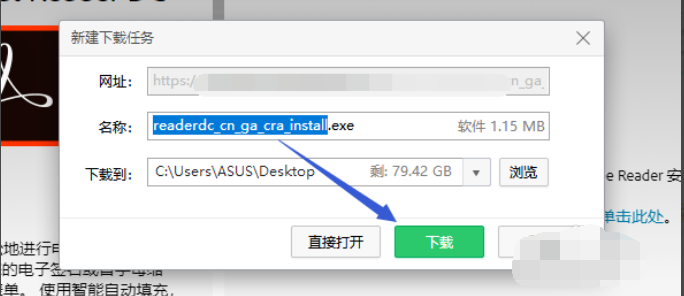
5,下载好后,双击打开下载器,软件进入到正式的下载步骤,具体速度看网速,下载好后,点击对话框右下角的完成按钮,这样软件就安装完成了。
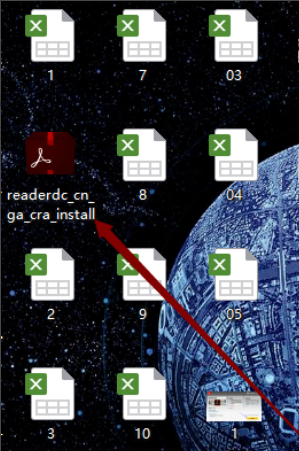
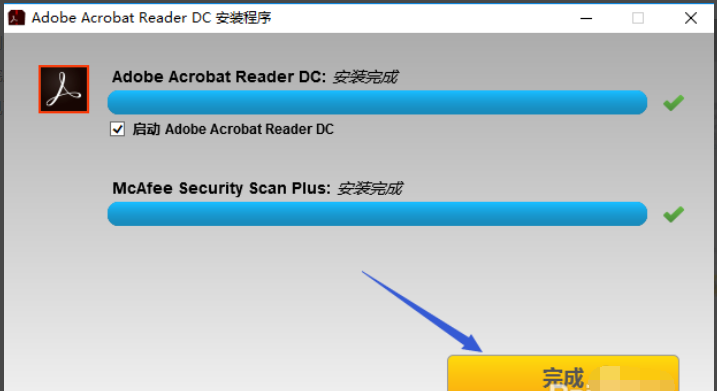
打开刚刚安装好的Acrobat Reader DC,点击左上角的文件>>>打开,选择电脑里的PDF文件,就可以正常打开文件内容。
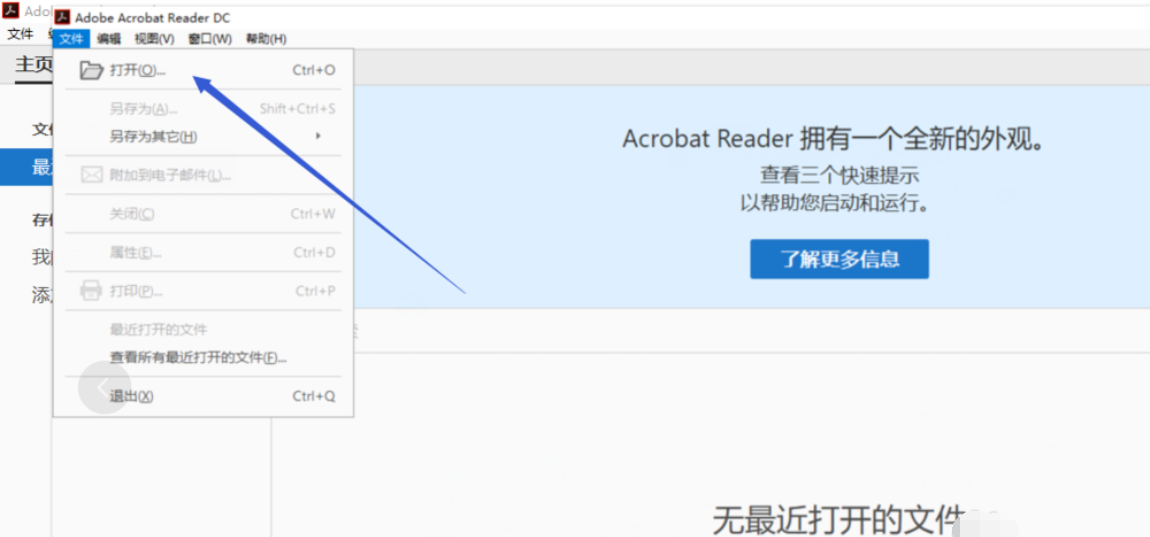
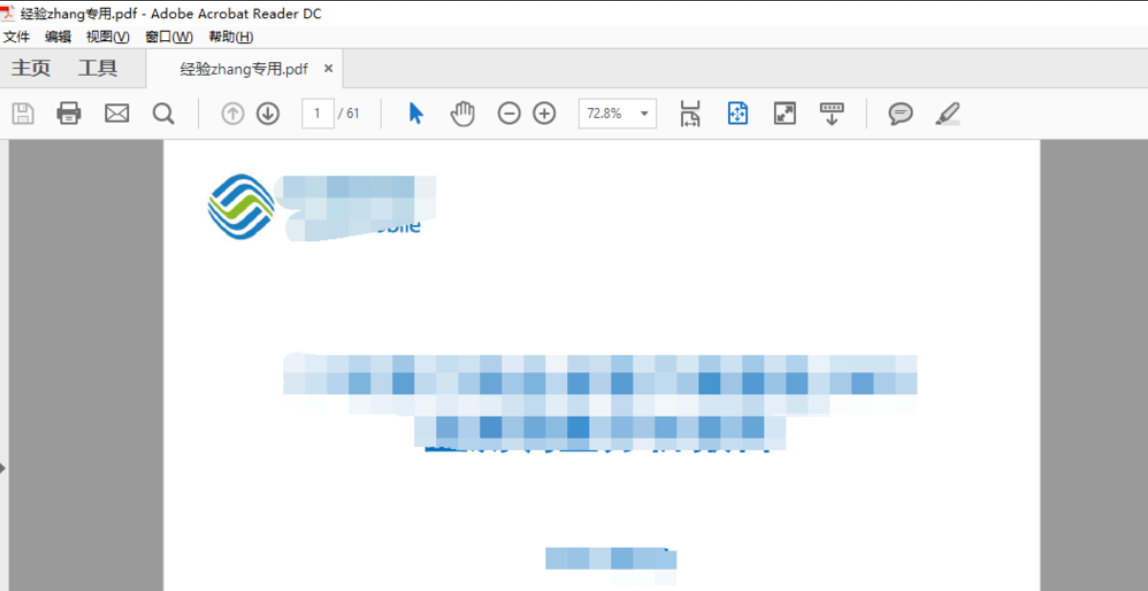
方法二,
1,先打开word或者wps,然后选择“打开”,然后在“文件类型”可以找到PDF文件,然后点击打开即可
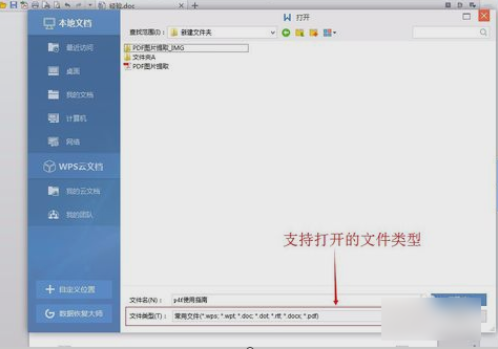
2,或者,通过电脑浏览器我们也是可以查看PDF文件的,先打开浏览器,然后直接将文件拖到浏览器即可。
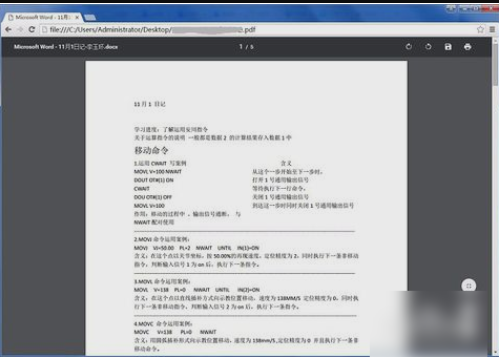
3,还有就是我们也可以安装PDF查阅器来打开PDF文件。我们要注意的是,word还是PDF查阅器都是不能对PDF文件进行编辑修改的
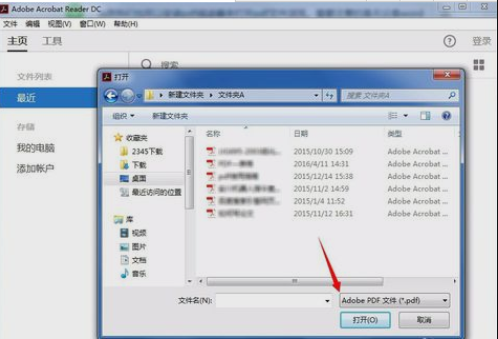
以上就是windows10系统中pdf文件怎么打开的详细介绍了,有需要的用户,可参照以上的其中一种方法打开pdf文件。
相关文章
热门教程
热门系统下载
热门资讯





























